Creación de una lista de caída en la tabla de Google

- 931
- 38
- Beatriz Luna
Si tiene que hacer el trabajo relacionado con la llena de la mesa en Google, será útil para su familiarizarse con todas las oportunidades que los desarrolladores presentaron usuarios. Hay un número suficiente de funciones tabulares que pueden facilitar significativamente el rendimiento de cualquier tarea, así como contribuir a un aumento en la efectividad.

Los usuarios de Google pueden impresionar increíblemente con su increíble potencial de una lista que cae, que se usa activamente cuando a menudo tiene que usar los mismos valores. Es especialmente útil usar una lista de este tipo al crear una tabla de Google cuando es importante prevenir errores que los usuarios a menudo cometan al introducir los mismos datos. Esto es muy importante cuando posteriormente la introducción de fórmulas se centra en palabras o significados específicos. Incluso una carta registrada incorrectamente puede provocar incidentes desagradables, mostrar un informe incorrecto y también, por eso, no podrá funcionar correctamente la fórmula que introdujo.
Si no posee información, cómo crear una lista que caiga en las tablas de Google, lo ayudaremos a resolverla.
Los conceptos básicos de crear una lista
Si decide aprender cómo crear una lista, utilizando la cual no puede escribir datos, pero solo elige, inicialmente necesita hacer una tabla misma.
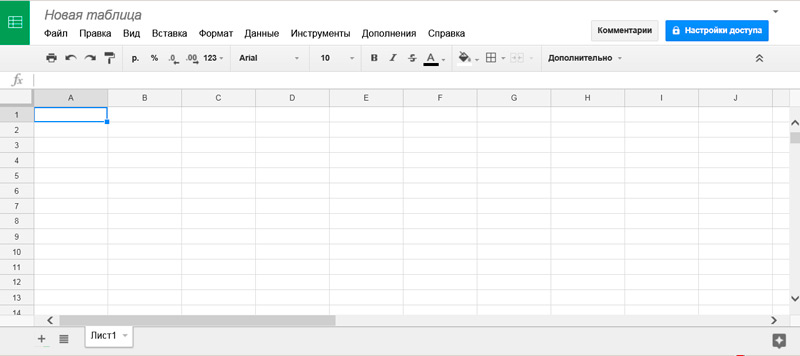
Decida qué resultados desea recibir posteriormente, agregue columnas adicionales si es necesario. Solo después de que usted cree la forma tabular, puede proceder a dirigir acciones prácticas dirigidas a la formación de una lista de caída. Por supuesto, también es importante que decida qué valores está listo para presentarlo. Es importante recordar que no puede ingresar ningún valor ausente en la lista, independientemente de los esfuerzos activos que adjuntó. Puede agregar el valor que falta a la lista de caída en cualquier momento si es usted quien lo creó o si el formulario tabular no está acompañado de una contraseña por la cual no sabe. Solo después de modificar puede agregar valores adicionales que agregó a las celdas.
Algoritmo de creación
Encuentre espacio libre en la hoja donde se encuentra la mesa que ha creado, o en una hoja completamente diferente. Ingrese cada palabra en una celda separada de la tabla, con la palabra posterior debajo de la anterior.
Después de eso, vuelva a la forma tabular, seleccione la columna en la que se deben ingresar los datos que consisten en las palabras que acaba de prescribir. Resalte la celda haciendo clic en ella con la tecla del mouse izquierda, puede seleccionar la columna completa a la vez, lo que está sujeto a tales cambios. A continuación, le sugerimos que encuentre el parámetro de "datos" en el menú horizontal principal, así como coloque un cursor del mouse. Después de la apertura del submenú adicional, seleccione la línea "Verificación de datos".
Ahora la ventana se abrirá en la que puede hacer que sus "deseos", o más bien, establezcan ciertas tareas ante la tabla de Google.
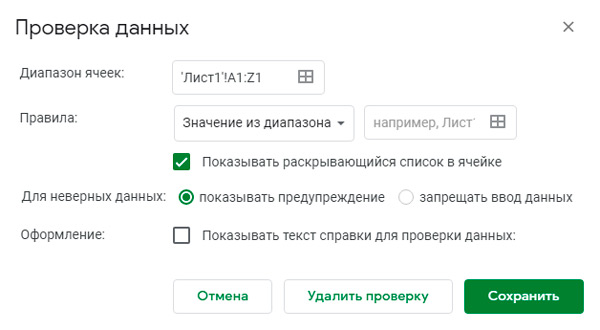
En esta ventana enfrentará parámetros como:
- el rango de células;
- normas;
- acciones para datos incorrectos;
- decoración.
El rendimiento de su tabla dependerá de los valores en esta ventana de configuración peculiar. En particular, en la línea cerca del parámetro "rango de aluminio" puede determinar automáticamente el rango que ya ha resaltado. Si no ha hecho esto, puede especificar la dirección de las células primero y última a las que desea distribuir una lista de caída.
Cerca del parámetro "reglas" encontrarás dos celdas. Los primeros explican "valores de la gama", es mejor no tocarlo cuando es importante que hagamos una lista tan especial, pero en la celda ubicada cercana, debe recetar la dirección donde obtuvo la puntuación de la calificación de la calificación de la dirección. palabras que necesitas para la mesa. Y también al lado de estas células verá una propuesta de desarrolladores. Si en la casilla de verificación deja una marca de verificación al lado de la línea "Muestre la lista de aperturas en la celda", determine las celdas en las que se distribuyó la lista de caída, será bastante simple, porque en la celda notará un tipo de triángulo gris. Al elegir una celda, la lista se divulgará inmediatamente, el usuario solo tendrá que elegir el valor apropiado.
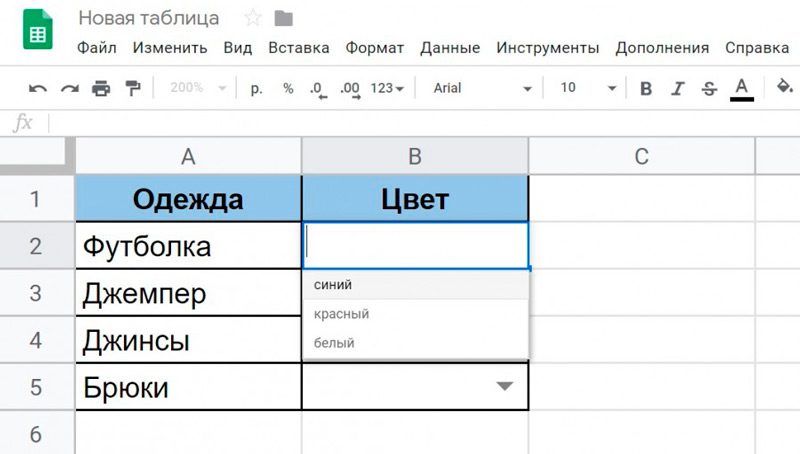
A continuación, cerca del parámetro "para datos incorrectos", los desarrolladores han configurado dos opciones:
- Prohibir la introducción de valores que no corresponden a la lista;
- Demostrando una advertencia sobre la introducción de valores erróneos.
La última propuesta de desarrolladores permanece, activando sujeto a la configuración de la marca de verificación en la casilla de verificación cerca del parámetro "Diseño". Inmediatamente después de esto, surgirá una línea a continuación, en la que se le invitará a presentar un mensaje de interés de advertencia de interés para usted. Después de que logre llenar completamente todas las líneas en la ventana Abra, no olvide hacer clic en el botón "Guardar". Sugerimos que verifique el resultado de su propio trabajo, preste atención a la tabla de Google y asegúrese de que solo las palabras que indicó en algunas celdas se puedan introducir en algunas celdas. Por cierto, nos centramos en eso en tales celdas que puede recetar palabras correspondientes a la lista estricta que ha definido, y simplemente puede hacer clic en ese significado en la lista abierta de la lista, que en un momento particular le interesa.
Entonces, como podría verificar, crear una lista de aperturas en la tabla de Google puede incluso un usuario que nunca antes había encontrado tales tareas. Solo necesita familiarizarse con el algoritmo y actuar de acuerdo con las recomendaciones que compartimos con usted.
Creación usando un script
Uno de los problemas de las tablas de Google es que todavía no hay una funcionalidad necesaria para crear listas de caída relacionadas, como se hace en las tablas de la herramienta de oficina estándar de Excel. Es posible que en el futuro el desarrollador corrija este supervisión.
Mientras tanto, debe escribir los scripts correspondientes, luego adjuntarlos directamente a la tabla creada. Debido a esto, todos los contenidos de las células generadas se comportarán correctamente.
Pero sin al menos habilidades básicas en el campo de la programación, escribir un script será extremadamente problemático.
Por lo tanto, la solución más simple es el uso de scripts preparados que se pueden encontrar sin problemas en la vasta en vasta red mundial de la red mundial. Y ya los adaptarán a sus propias necesidades, haciendo cambios en los puntos.
Hay una opción bastante buena y universal que cualquier usuario puede usar. Con la ayuda del script, es posible formar una lista relacionada reveladora sin ningún problema utilizando la funcionalidad de las tablas de Google.
El script en sí tiene la siguiente vista:
IMPORTANTE. Aquí, entre los caracteres // la información explicativa para el principiante es la información.// El nombre de la hoja de trabajo
var tsheet = 'el resultado'; // reemplazar en el nombre de la hoja en la que se debe realizar la verificación de datos
// Rango de verificación:
Var remero = 100; // línea en la que finalizará el cheque
Var vcol = 2; // número de la columna (no la letra) que se verifica
// Rango con condiciones
Var ccols = 3; // El número de la columna (no la letra) en la que la lista de condiciones lleva el principio
Var clen = 10; // cuántas condiciones se tienen en cuenta, máximo
// ..
para (var i = 2; i<= rownum; i++)
// Establecer la validación de datos
Var ss = hojas de cálculo.GetActivesPreadsheet ();
Var sh = ss.GetSheetByName (tsheet);
VAR Cell = SH.GetRange (i, Vcol, 1, 1);
Rango var = sh.GetRange (i, ccols, 1, clen);
Regla var = PreschsheetApp.NewDatavalidation ().RequireValueInRange (rango).Construir ();
Celúla.SetDatavalidation (regla);
No es necesario eliminarlo antes de usar el script. Incluso si deja todas las explicaciones, el rendimiento de esto no sufrirá de ninguna manera.
El usuario solo necesita cambiar los valores digitales cerca de las explicaciones. Esto permitirá crear la lista de caída atada necesaria a través del servicio de la tabla de Google.
Etapa preparatoria
Primero necesitas preparar la mesa misma. No hay nada complicado en esto.
La instrucción se presenta en este formulario:
- Abra un nuevo documento en el servicio de la tabla de Google;
- Cree una hoja adicional presionando el icono + en la esquina inferior izquierda de la ventana;
- Cambie el nombre de la primera hoja (Hoja 1) en el resultado;
- La segunda hoja (Hoja 2) debe renombrarse los datos;
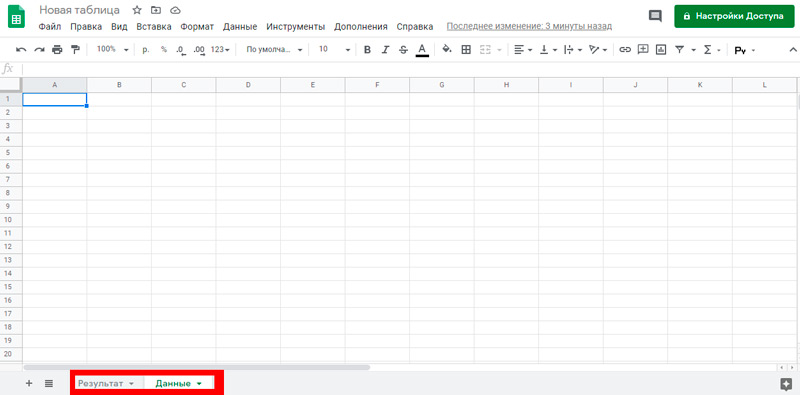
- Aunque aquí usted mismo determina qué nombre necesita usar.
En la primera etapa, tienes que trabajar con una segunda hoja y prepararla.
Para hacer una lista que se caiga en la celda a través de Google, necesita:
- En una celda con el número A1, indique el nombre deseado, características para el primer nivel de la lista;
- Los valores necesarios ya están prescritos con A2;
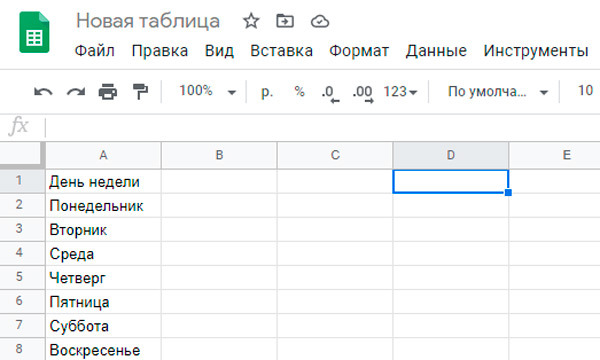
- Debe repetir cada valor tantas veces como el segundo nivel finalmente resultará para ello;
- Es decir, hay un nombre y un cierto número de valores en la lista de caída;
- En una celda designada como D2, debe prescribir un nombre o característica para el primer nivel de la lista formada;
- Además, a partir del párrafo D2, los valores requeridos se introducen a la vez.
En la segunda etapa, puede proceder a la primera hoja, que se llama condicionalmente el resultado.
Aquí necesitas hacer lo siguiente:
- cambiar a la hoja de "resultado";
- resaltar el rango necesario de células;
- Presione el campo dedicado con el botón derecho del mouse;
- Seleccione el elemento "Verificación de datos";
- En la ventana de apertura de la verificación de datos, deje la primera línea sin cambios;
- Coloque el cursor en la línea cerca de los valores de inscripción desde el rango;
- Ahora regrese a la segunda hoja "datos";
- resalte los valores indicados en la columna D, comenzando desde el punto D2;
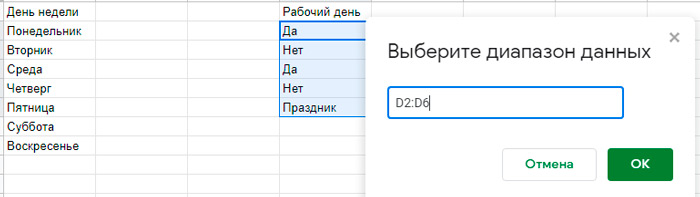
- Además, seleccione el número correcto de celdas vacías para D;
- Presione el botón OK y luego "Guardar".
La preparación se completa en este.
Además, cada usuario puede hacer los cambios necesarios y formar la tabla final. Este es solo un buen ejemplo.
Instalación del script
En la etapa final, solo queda para adjuntar un script adecuado para crear una lista de caída relacionada.
No hay nada complicado aquí. Incluso un principiante lidiará. Las instrucciones se pueden enviar en la siguiente secuencia:
- Haga clic en el botón "Herramientas";
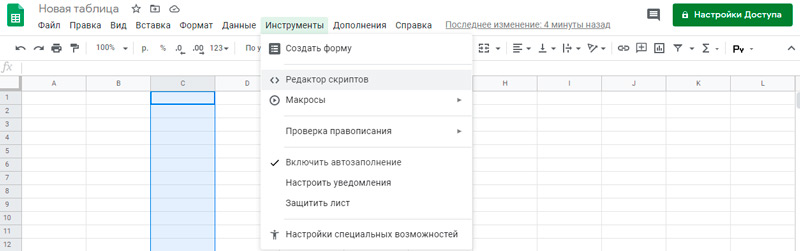
- En el menú que se abre, haga clic en "Editor de los scripts";
- Espere la apertura de la ventana de edición;
- Inserte el script que se encuentra en esta ventana;
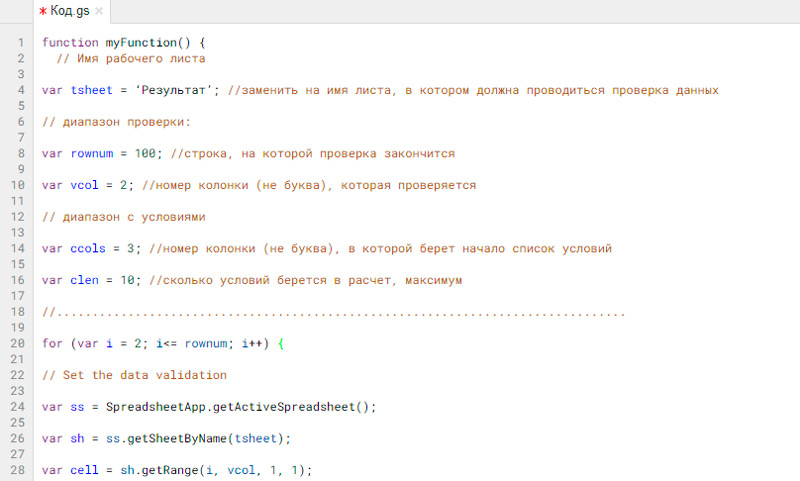
- Ajuste el script a sus necesidades, si es necesario;
- Presione el botón "Realizar" ubicado en la parte superior del panel;
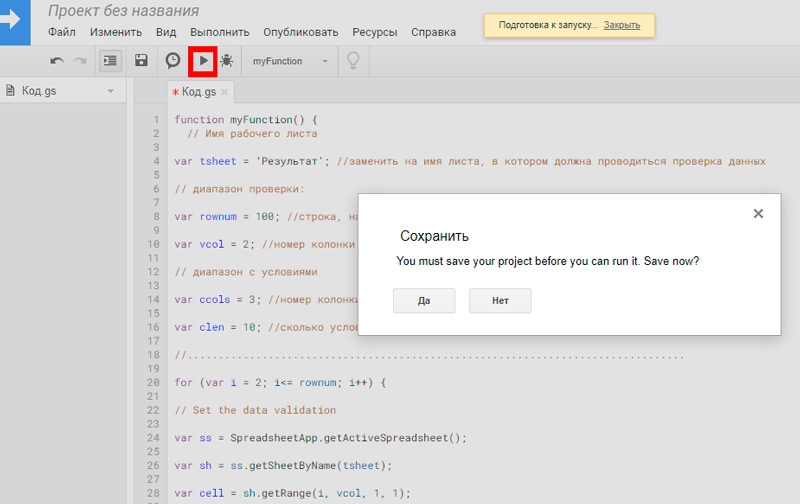
- De acuerdo con todos los permisos y advertencias que el sistema comenzará a emitir;
- Espera unos segundos más para activar el script.
Ahora mira lo que pasó al final.
Si algo está mal o no cumple con sus requisitos, regrese a la etapa de editar el guión y ajuste los valores.
Principiantes absolutos En tal caso, la instrucción anterior puede parecer extremadamente compleja e incomprensible. De hecho, es suficiente intentarlo una vez, siguiendo las recomendaciones, y todo se aclarará de inmediato.
Esto permite aprender rápidamente el uso de scripts, así como su edición y adaptación a sus propias necesidades y requisitos.
- « Métodos de resaltado de texto en Microsoft Word
- ¿Qué contraseñas Wi-Fi se usan con mayor frecuencia y cómo crear una combinación confiable? »

